Quando premi la combinazione di tasti Win + Stamp r Sist, Windows 10 salva automaticamente uno screenshot dello schermo del computer o del desktop nella cartella Immagini|Screenshot. Queste immagini saranno nominate in ordine seriale come Screenshot (1), Screenshot (2), Screenshot (3), ecc Questo valore dell’indice screenshot è memorizzato nel Registro di sistema di Windows
Ora, anche quando si eliminano alcuni screenshot, Windows continuerà a nominarli dall’ultimo numero in poi. Diciamo che se dovessi eliminare Screenshot (2) e Screenshot (3) e poi dovessi fare un altro screenshot, verrà salvato come Screenshot (4). Ciò accadrebbe anche se si dovessero eliminare tutti gli screenshot.
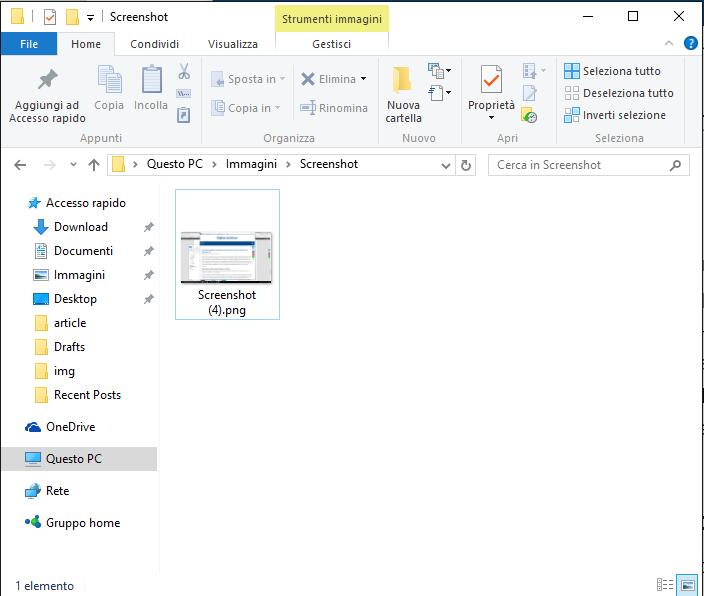
Resettare il contatore degli Screenshot
Se fai un sacco di screenshot e ne elimini altrettanti, allora questo potrebbe diventare un problema.
Se lo desideri, è possibile azzerare il contatore degli screenshot e re-inizializzare la numerazione da 1.
A tale scopo, esegui regedit per aprire l’editor del Registro di sistema e passa alla seguente chiave:
HKEY_CURRENT_USER\Software\Microsoft\Windows\CurrentVersion\Explorer
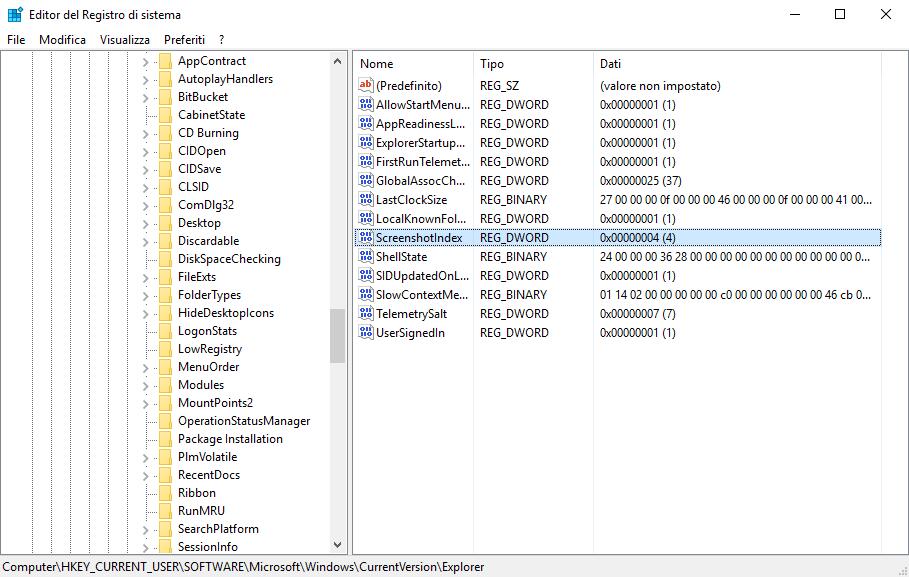
Nel riquadro di destra vedrai ScreenshotIndex.
Fai doppio click su questo valore per aprire la sua casella Valore e dargli il valore di 1 nel campo Dati valore.
Nell’immagine qui sotto, vedrai che questo ha un valore di 4. Dovrò cambiarlo in 1.
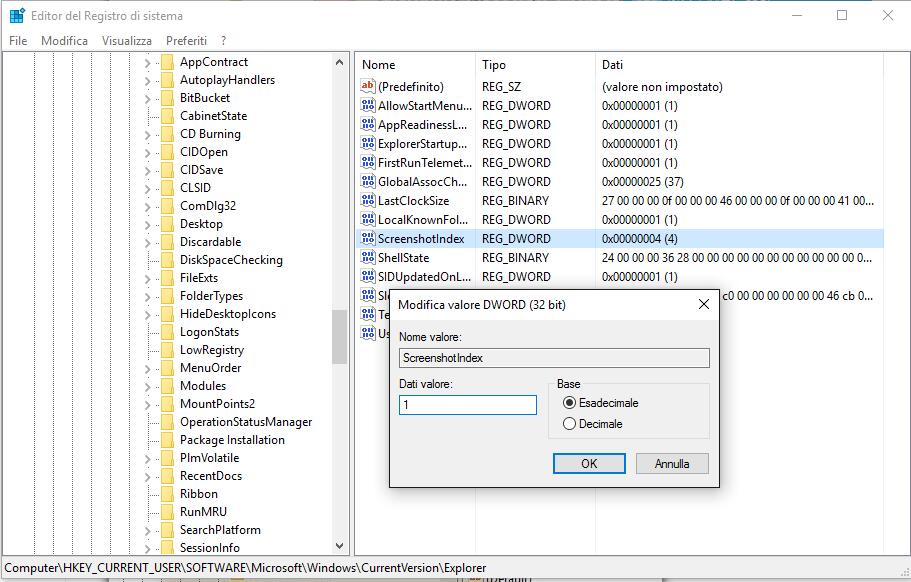
Dopo aver fatto questo, chiudi l’editor del Registro.
Ciò azzererà il contatore degli screenshot di Windows 10/8. Ora, quando salverai le immagini, il numero 1 o il numero più basso disponibile verrà utilizzato per salvare l’immagine.
Leggi di più
Come fare uno screenshot in Windows 10?
Velocizzare Windows 10
Come Disattivare avvio programmi automatico in Windows 10
Come Attivare e disattivare (eliminare) l’account amministratore nascosto di Windows 10

